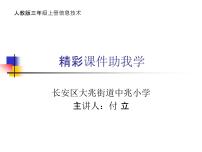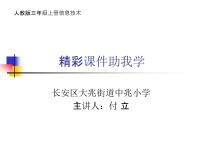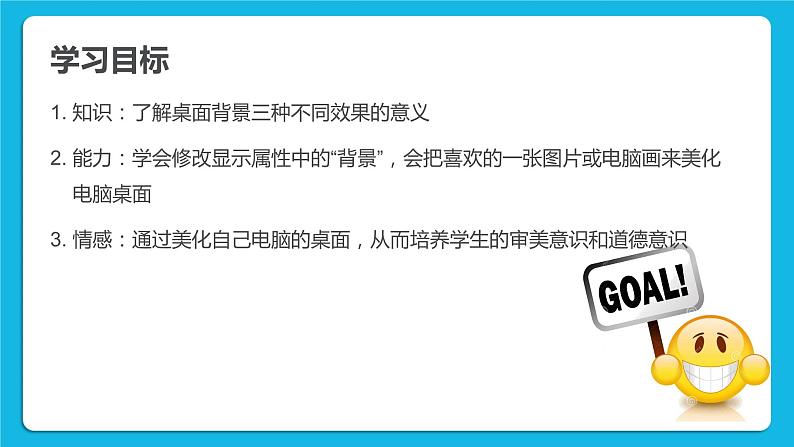
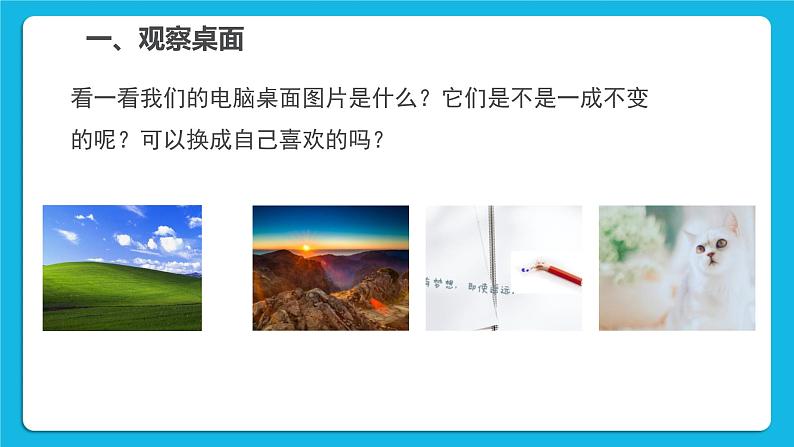

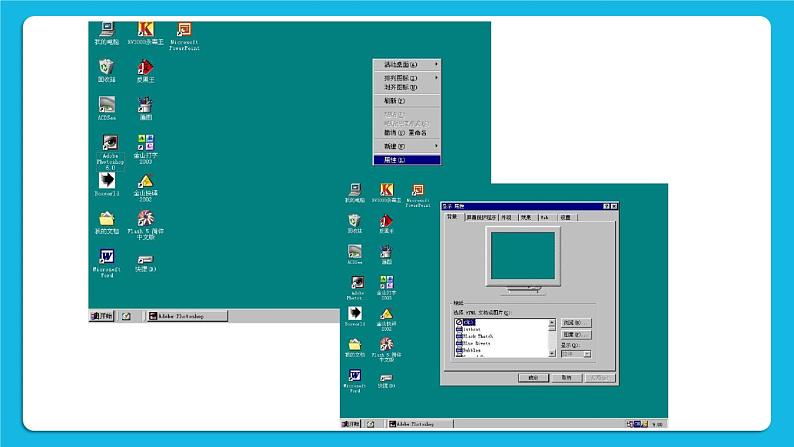
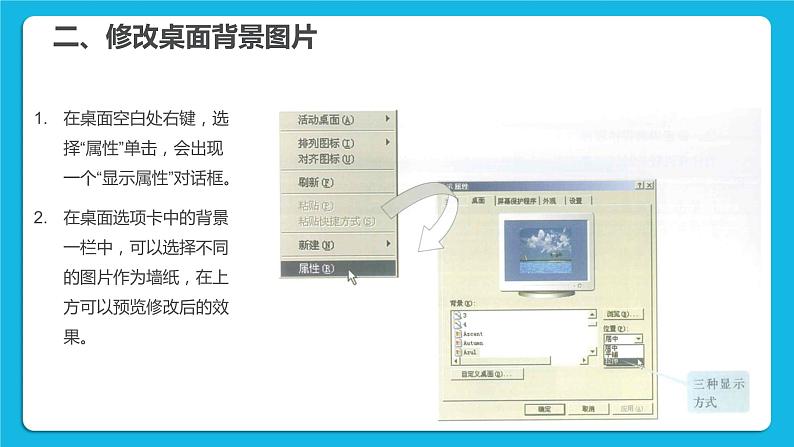

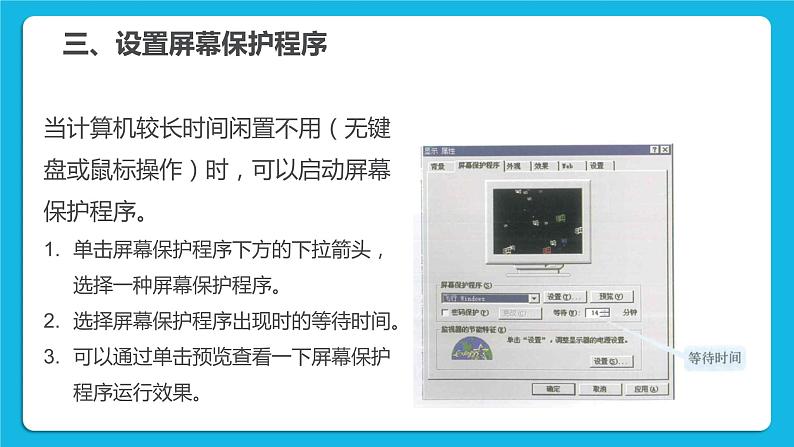
所属成套资源:浙教广西版信息技术第二册(四年级)课件PPT全册
- 第9课 让文件有个“家” 课件 课件 15 次下载
- 第10课 管理好文件的“家”课件 课件 14 次下载
- 第12课 对空气污染的研究 课件 课件 13 次下载
- 第13课 拯救大熊猫 课件 课件 13 次下载
- 第14课 美妙的海洋世界 课件 课件 14 次下载
第二册(四年级)第11课 美化你的桌面一等奖课件ppt
展开
这是一份第二册(四年级)第11课 美化你的桌面一等奖课件ppt,共21页。PPT课件主要包含了观察桌面,修改桌面背景图片,设置屏幕保护程序,拓展字幕设置等内容,欢迎下载使用。
学习目标知识:了解桌面背景三种不同效果的意义能力:学会修改显示属性中的“背景”,会把喜欢的一张图片或电脑画来美化电脑桌面情感:通过美化自己电脑的桌面,从而培养学生的审美意识和道德意识
看一看我们的电脑桌面图片是什么?它们是不是一成不变的呢?可以换成自己喜欢的吗?
认真自学课本第39-41页,回答以下问题:1、怎么选取系统预设图片?2、怎么选取自己的图片?3、背景设置的三种不同效果什么意思?
在桌面空白处右键,选择“属性”单击,会出现一个“显示属性”对话框。在桌面选项卡中的背景一栏中,可以选择不同的图片作为墙纸,在上方可以预览修改后的效果。
作为墙纸的图片,在桌面上有三种排列方式:居中、平铺和拉伸。对于一幅较小的图片,三种排列方式会产生三种不同的效果。
当计算机较长时间闲置不用(无键盘或鼠标操作)时,可以启动屏幕保护程序。单击屏幕保护程序下方的下拉箭头,选择一种屏幕保护程序。选择屏幕保护程序出现时的等待时间。可以通过单击预览查看一下屏幕保护程序运行效果。
很多屏幕保护程序往往还有一些更详细的设置。我们单击设置按钮,可以对屏幕保护作更多的设置。
1.打开计算机并成功登录系统之后看到的显示器主屏幕区域叫( )A 屏幕B 桌面C 背景D 屏幕保护程序2.设置桌面背景,应在桌面空白处右击,在弹出的快捷菜单中选择( )A 屏幕分辨率B 小工具C 属性D 桌面背景
3.不改变图片的大小,我要把这张照片放在屏幕的中间,应该采用哪种图片位置( )A 填充B 适应C 拉伸D 平铺E 居中4.当计算机较长时间闲置不用(无键盘或鼠标操作)时,可启动( )A 桌面背景B 屏幕保护程序C 主题桌面D 窗口
把自己的图画作品,设置成电脑桌面图片。以自己的姓名为文字,设置一种字母屏幕保护程序。
相关课件
这是一份人教版三年级上册第6课 精彩课件助我学图片ppt课件,共7页。PPT课件主要包含了用课件辅助其他学习等内容,欢迎下载使用。
这是一份浙教版 (广西)第二册(四年级)第11课 美化你的桌面完美版ppt课件,共12页。PPT课件主要包含了学习目标,让桌面漂亮起来,设置屏幕保护程序,练一练等内容,欢迎下载使用。
这是一份信息技术第2课 数制授课ppt课件,共14页。PPT课件主要包含了生活中的进制等内容,欢迎下载使用。